セキュリティに関する推奨事項の例外をCreateして表示する
適用対象:
- Microsoft Defender 脆弱性の管理
- Microsoft Defender for Endpoint Plan 2
- Microsoft Defender XDR
- サーバーのMicrosoft Defenderプラン 1 & 2
現時点で推奨事項が関連していない場合は、修復要求の代わりに、推奨事項の例外を作成できます。 organizationにデバイス グループがある場合は、特定のデバイス グループに対して例外のスコープを設定できます。 例外は、選択したデバイス グループに対して作成することも、過去と現在のすべてのデバイス グループに対して作成することもできます。
推奨事項に対して例外が作成されると、例外期間が終了するまで推奨事項はアクティブになりません。 推奨事項の状態が [完全な例外] または [ 部分例外 ] に変更されます (デバイス グループ別)。
ヒント
Microsoft Defender 脆弱性の管理のすべての機能を無料で試すことができることをご存知でしたか? 無料試用版にサインアップする方法について説明します。
アクセス許可
"例外処理" アクセス許可を持つユーザーのみが例外を管理できます (作成や取り消しを含む)。 RBAC ロールの詳細については、こちらをご覧ください。
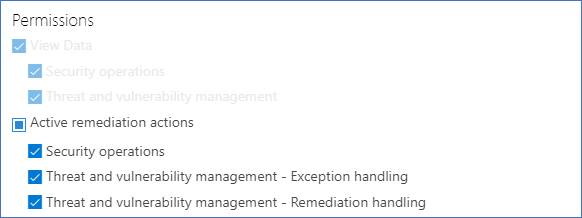
例外をCreateする
例外を作成するセキュリティに関する推奨事項を選択し、[ 例外オプション ] を選択してフォームに入力します。
![[例外オプション] のボタンがセキュリティ推奨事項のポップアップ内の場所を示します。](/ja-jp/defender/media/defender-vulnerability-management/tvm-exception-options.png)
デバイス グループ別の例外
現在のすべてのデバイス グループに例外を適用するか、特定のデバイス グループを選択します。 今後のデバイス グループは例外に含まれません。 例外が既にあるデバイス グループは一覧に表示されません。 特定のデバイス グループのみを選択した場合、推奨事項の状態は "active" から "部分例外" に変わります。すべてのデバイス グループを選択すると、状態が "完全な例外" に変わります。
![[デバイス グループ] ドロップダウンを表示しています。](/ja-jp/defender/media/defender-vulnerability-management/tvm-exception-device-group-500.png)
フィルター処理されたビュー
いずれかの脆弱性管理ページでデバイス グループでフィルター処理した場合は、フィルター処理されたデバイス グループのみがオプションとして表示されます。
これは、脆弱性管理ページのデバイス グループでフィルター処理するボタンです。

フィルター処理されたデバイス グループを含む例外ビュー:
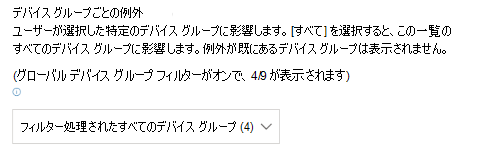
多数のデバイス グループ
organizationに 20 を超えるデバイス グループがある場合は、フィルター処理されたデバイス グループ オプションの横にある [編集] を選択します。

ポップアップが表示され、含めたいデバイス グループを検索して選択できます。 Searchの下にあるチェックマーク アイコンを選択して、すべてをチェック/オフにします。
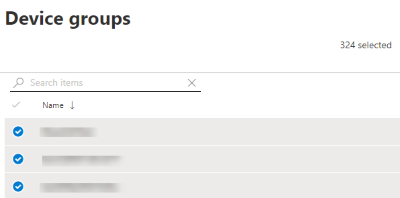
グローバル例外
グローバル管理者のアクセス許可がある場合は、グローバル例外を作成してキャンセルできます。 これは、organization内のすべての現在および将来のデバイス グループに影響し、同様のアクセス許可を持つユーザーのみが変更できます。 推奨事項の状態が "アクティブ" から "完全な例外" に変わります。
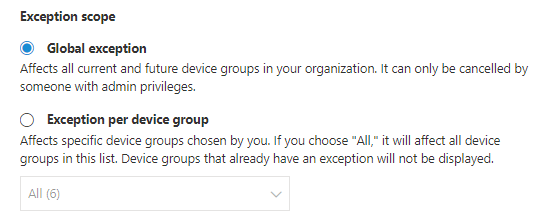
留意すべき点:
- 推奨事項がグローバル例外の下にある場合、グローバル例外の有効期限が切れるか取り消されるまで、デバイス グループに対して新しく作成された例外が中断されます。 その後、新しいデバイス グループの例外は有効期限が切れるまで有効になります。
- 推奨事項に特定のデバイス グループの例外が既に含まれており、グローバル例外が作成されている場合、デバイス グループの例外は期限切れになるまで中断されるか、有効期限が切れる前にグローバル例外が取り消されます。
妥当性
問題のセキュリティに関する推奨事項を修復するのではなく、提出する必要がある例外の正当な理由を選択します。 正当な理由のコンテキストを入力し、例外期間を設定します。
次の一覧では、例外オプションの理由について詳しく説明します。
- サード パーティのコントロール - サード パーティ製品またはソフトウェアは既にこの推奨事項に対応しています- この理由の種類を選択すると、リスクが軽減されるため、露出スコアが下がり、セキュリティ スコアが向上します
- 代替の軽減策 - 内部ツールは既にこの推奨事項に対処しています - この理由の種類を選択すると、リスクが軽減されるため、露出スコアが低下し、セキュリティ スコアが向上します
- 受け入れられるリスク - リスクが低い、または推奨事項の実装がコストがかかりすぎる
- 計画された修復 (猶予期間) - 既に計画されていますが、実行または承認を待っています
すべての例外を表示する
[修復] ページの [例外] タブに移動します。 理由、種類、状態でフィルター処理できます。
例外を選択して、詳細を含むポップアップを開きます。 デバイス グループごとの例外には、例外が含まれるすべてのデバイス グループの一覧が表示され、エクスポートできます。 関連する推奨事項を表示したり、例外を取り消したりすることもできます。
![[修復] ページの [例外] タブを表示します。](/ja-jp/defender/media/defender-vulnerability-management/tvm-exception-view.png)
例外を取り消す方法
例外を取り消すには、[修復] ページの [例外] タブに移動します。 例外を選択します。
すべてのデバイス グループまたはグローバル例外の例外を取 り消すには、[すべてのデバイス グループの例外をキャンセル する] ボタンを選択します。 キャンセルできるのは、アクセス許可を持つデバイス グループの例外のみです。
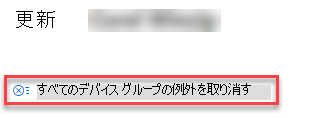
特定のデバイス グループの例外を取り消す
特定のデバイス グループを選択して、その例外を取り消します。 デバイス グループのポップアップが表示され、[ 例外の取り消し] を選択できます。
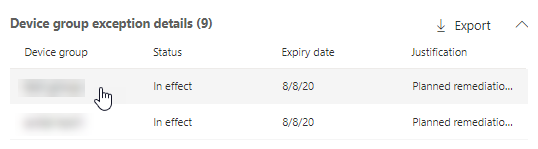
例外が適用された後の影響を表示する
[セキュリティに関する推奨事項] ページで、[列のカスタマイズ] を選択し、公開されているデバイス (例外の後) と影響 (例外の後) のボックスをチェックします。
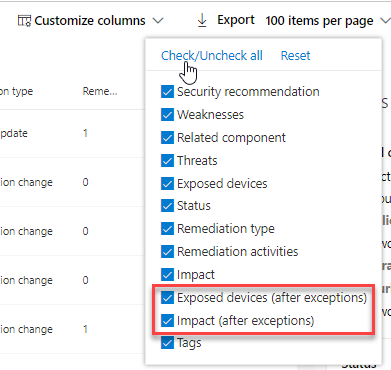
[公開されたデバイス (例外の後)] 列には、例外が適用された後も脆弱性にさらされている残りのデバイスが表示されます。 公開に影響を与える例外の正当な理由には、"サード パーティの制御" と "代替の軽減策" があります。 その他の理由により、デバイスの露出は低下せず、引き続き公開されていると見なされます。
影響 (例外の後) には、例外が適用された後の露出スコアまたはセキュリティ スコアへの影響が残っています。 スコアに影響を与える例外の理由には、"サード パーティコントロール" と "代替軽減策" があります。 その他の理由では、デバイスの露出が低下しないため、露出スコアとセキュリティ スコアは変更されません。
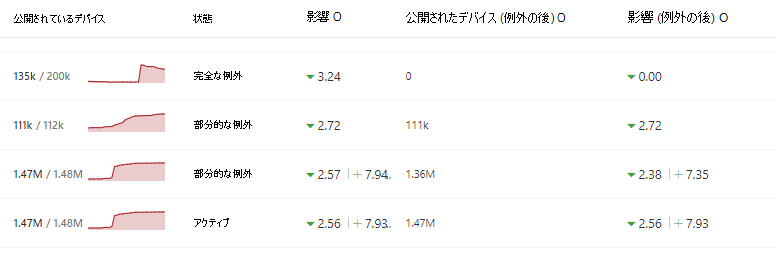
関連項目
フィードバック
以下は間もなく提供いたします。2024 年を通じて、コンテンツのフィードバック メカニズムとして GitHub の issue を段階的に廃止し、新しいフィードバック システムに置き換えます。 詳細については、「https://aka.ms/ContentUserFeedback」を参照してください。
フィードバックの送信と表示